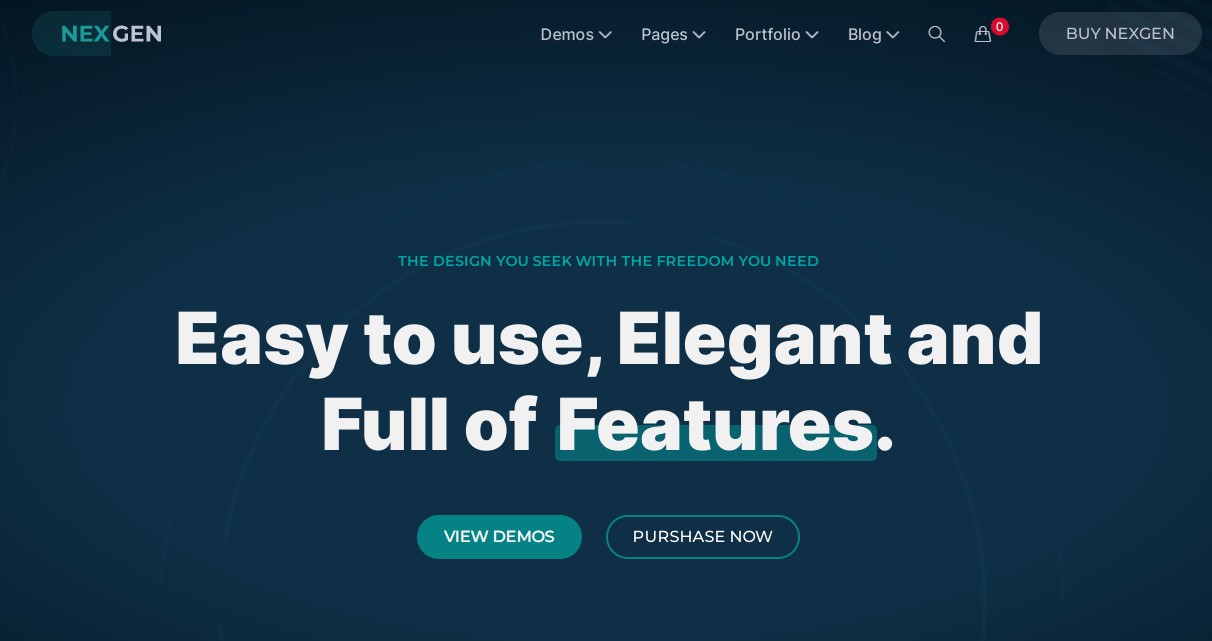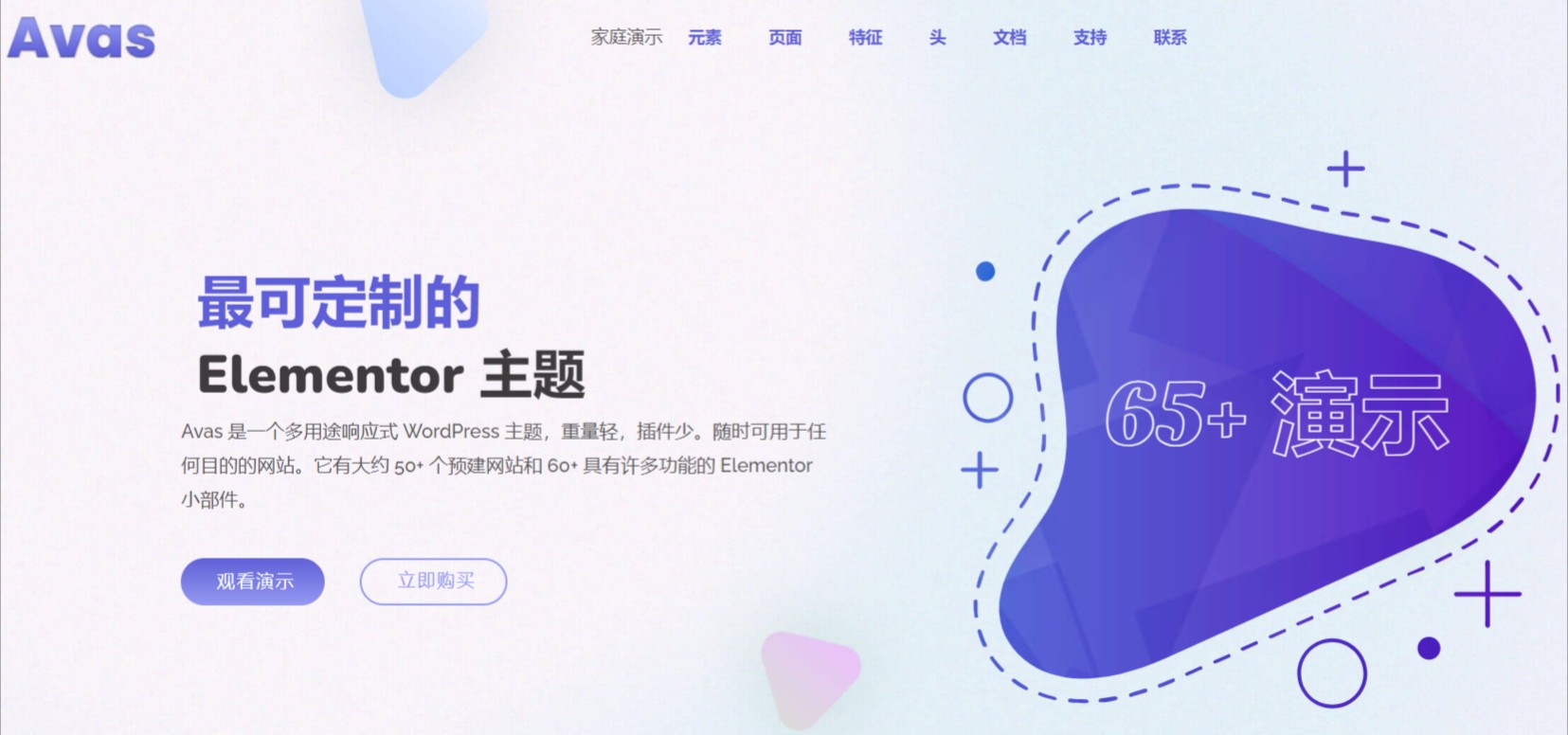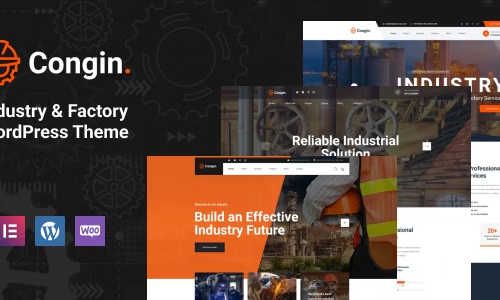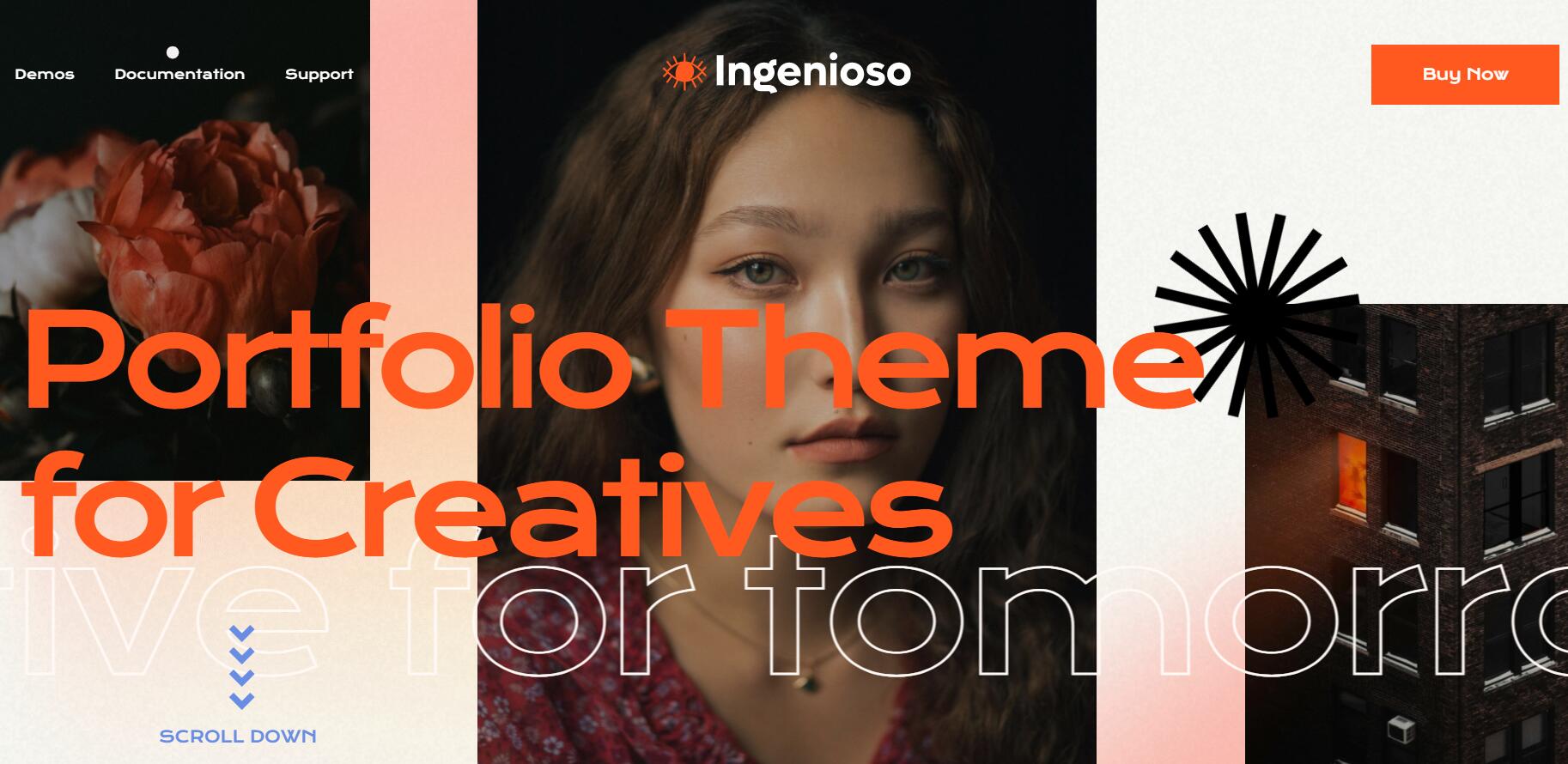wordpress优秀汉化企业主题Striking
Striking WordPress 主题是外国优秀的主题之一,可用于企业网站、个人博客,功能十分强大,原版的Striking主题是收费主题,居销售排行榜第二。近日,我在网络中找到了5.0版免费全功能的下载,可惜后台没有汉化,汉化作者利用半个月的时间研究汉化和配置仅供学习交流,禁止一切商业行为,禁止收费获利。
Striking WordPress主题特色:
- 有效的HTML 5和WordPress 3.3兼容
- 跨浏览器兼容包括IE和FF 5
- 16项综合管理设置,
- 4种不同的滑块
- 幻灯片简码
- 无限的色彩:控制每个字体颜色,背景色,菜单颜色等
- 自定义背景:头部,功能,页面和页脚区域的自定义背景。
- 自定义Cufon和 FontFace字体
- 超过100种简码 通过一个易于使用的管理面板简码发生器,可在页面上(侧边栏,页脚,滑块等部件)的任何地方插入简码
- 视频短代码的支持 自动托管或第三方视频托管。 每部影片的简码都有全面的样式属性。
- 13种实用小工具
- 无限的侧边。 页眉,页脚和子页脚部件领域!
- 联系的形式包括 (基于Ajax可添加到任何页面,侧栏或页脚的联系方式)
- 可上传自定义徽标
- 谷歌地图的集成的Google Analytics(分析)
- 2个WordPress的自定义菜单支持功能,辅助导航控件和WPML的菜单自定义菜单
- 自定义的CSS集成管理 定制风格 没有任何硬编码的CSS模板,就是说CSS中实现的功能都可以通过后台选项进行设置。
- WordPress的多站点支持,这个我试过对WordPress多用户的兼容很好。
- 自动升级 这个功能也很好,你可以选择从哪个版本到哪个版本的升级文件,不过使用破版权的用户升级时要注意!
Striking WordPress高级特点:
- 5个页面模板 首页三种风格的页面布局
- 插入简码时可以先进行演示
- 可以通过简码组合成不受页面模板约束的任何风格的“页面模板”
- 在每个页面或文章中都可以自定义的页面功能区域 标题,自定义文本,组合,幻灯片,禁用,博客的标题等等,这非常有利于SBO优化
- 博客风格 -全宽及左右浮动W /灯箱图片,图像显示的选项。
- 是否显示博客元数据信息的选项
- 是否显示文章作者的选项
- 相关文章和热门文章的模块
- 自定义文章类型组合和滑块项目。
- 排序或分页的组合
- 视频产品的支持。
- 灯箱与视频支持
- 面包屑导航切换设置
- 缩略图支持
- 配备了多语种翻译
- 通过管理导入/导出主题选项数据
Striking WordPress安装使用:
因为striking主题的各项功能都在后台实现,所以汉化后的主题使用起来方便多了。用了国外主题后才知道,原来有很多东西是我们不了解的。
一、上传并安装ndqy striking主题。
1、下载,上传至主题文件夹(wp-contentthemes)中,通过主机自带的“文件管理器”进行解压。如果只能通过FTP上传,那么flashfxp.exe没有解压功能,你就采取先解压后上传的方式,不过这样很费时间。
2、启用ndqy striking汉化主题。
如果没有登陆的朋友通过 域名/wp-login.php 登陆WordPress后台管理“仪表盘”。如果已经登陆的朋友,直接在“仪表盘”外观栏目的“主题”选项中找到这个主题,启用它。
二、进行简单的设置和调试。
这个主题刚启用时,首页即不出现标题,又不出现图片动画,主要是因为没有进行设置。
1、Cufon的禁用。
Cufon可以通过.font.js字库对文字进行渲染,形成风格不同颜色变化的文字特效。首次安装后你可以先禁用它,让标题文字正常显示,进入“Cufon”设置选项,将第一个按钮设成OFF并点击“Save Changes”保存即可,这样你刷新首页就可以看到正常的网站标题和菜单了。
这个标题和菜单部分的高度是可调的,在“General”选项的第一项就是调节头部的高度。
2、Cufon特效设置。
Cufon特效非常漂亮,但当.font.js字库过大时,首次打开速度较慢,为了解决这个难题,我给大家提供提供一个方法,可以根据你自己需要的文字加上你喜欢的字体来制作专门属于你自己网站的.font.js字库。
你的.font.js字库加工完成后,上传至strikingfonts中,刷新Cufon选项,新字体库就会出现在备选字体库中,打开这个字库的按钮,并点击下面的保存这样就启动了这个字体库。
启动字体库后你就可以打开最上面的按钮,同样在Cufón 代码框中填好相应的代码,如:Cufon.replace("#site_name,# site_description,.menu li a",{fontFamily : "ndqyxy", color: '-linear-gradient(#FF1493,black)'});
这组代码第一组" "中的内容是被渲染文字所在的标签,#site_name是网站标题,# site_description是标题描述,.menu li a是导航菜单,你可以定义更多标签中间用 , 分隔。但我不建议你定义h1,h2等等,因为h1为文章标题,而我们用的是“专属字库”所以无法适应新文章文字的增加。
第二组" "中的内容是字库名,就是下面你启用字库时显示在按钮前面的名字。
color: ‘-linear-gradient(#FF1493,black)’是颜色过渡设置,也可以不用,如果用可以根据自己的爱好对#FF1493,black进行改变。
3、首页动态图的显示。
这个首页动态图显示的是你发表的某类文章的“特色图片”和文章标题。我以前在发表文章时不知道“特色图片”是干什么的,所以没有设置过,用了这个主题后就把我网站的“免费主题”分类目标中的最新几篇文章,通过文章修改上传并设置了“特色图片”。如果你以前没有设置,那么你也要把想显示在首页动态图中的分类文章设置好“特色图片”。(如何修改文章不用我写教程吧?)
在“Homepage”选项中,找到“主页幻灯片”的“幻灯片”自动换图片的源的备选框,通过点击选择你想调用的文章分类。设置好幻灯片的数目(如:4),幻灯片的类型(如:jQuery式),然后保存。
在“Slideshow”选项中,可以对四种模式进行详细的设置。至于怎么设置,你就自己调吧,过渡效果的第一个random是随机效果。
三、利用“小工具”调用复杂的网站内容。
在“外观”栏目的“小工具”选项中,你可以把左边这29种小工具分别往右边这些栏目中拖拽,右边的栏目按顺序是:首页、页面、博文、组合、第一页脚、第二页脚、第三页脚、第四页脚、第五页脚、第六页脚小工具,前四项都是侧栏,在对应的分栏设置中可以设置左或右,后六项是在“footer”选项中设置布局。
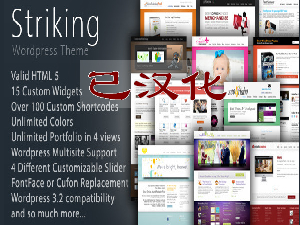
[download#221#format=3][download#222#format=1]